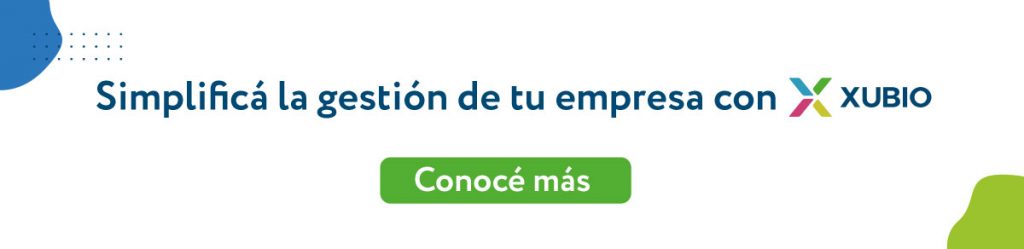¿Cómo ingreso un nuevo pago rápido por producto?
Pasos para ingresar un nuevo pago rápido con proveedor
En la barra de navegación superior ingresa en “Compras / Pagos Rápidos”.
Luego selecciona “Nuevo Pago rápido ” y completa los siguientes campos:
- Fecha: Selecciona el día de tu pago rápido.
- Observaciones: Datos adicionales del comprobante.
- Circuito Contable: Si utilizas más de un circuito contable, selecciona uno. Si no lo especificas, toma el registrado de forma Default “Contabilidad Colombia”
En la sección “Gastos por producto”, completa los siguientes campos
- Fecha: ingresa la fecha de tu pago rápido. Puedes ingresarla manualmente o utilizando el calendario.
- Producto/servicio: selecciona el producto o servicio de tu pago rápido o agrégalo seleccionando “Crear Producto/Servicio”.
- Centro de Costo: selecciona el centro de costo al cual quieres imputar el producto o servicio de compra.
- Proveedor: Selecciona el proveedor de tu pago rápido. Puedes elegirlo o crearlo seleccionando “Crear Proveedor”.
- Comprobante: Selecciona el tipo de comprobante de compra recibido.
- Número: completa el número del comprobante de compra.
- Importe Neto: ingresa el precio de tu producto o servicio.
- IVA: Xubio calculará tus impuestos automáticamente por ti, por lo que es necesario que modifiques este campo. Pero si en la factura no te agregaron el IVA correctamente, puedes modificarlo al importe que quieras.
- Exento/NG: ingresa el precio no gravado del producto o servicio que compraste en el caso de que haya. Xubio entiende que sobre este valor no deberá calcular el IVA.
- Descripción: Información adicional que desees agregar al producto o servicio.
Luego debes ingresar el medio de pago completando los siguientes campos
- Tipo de cuenta: Selecciona el medio de pago en este campo.
- Cuenta: Una vez ingresada la forma de pago debes especificar la cuenta contable. Aparecerán las cuentas que tengan la categoría del medio de pago.
- Proveedor/Otro Tercero: Selecciona el proveedor o tercero que deseas usar en tu pago rápido.
- Moneda: Selecciona la moneda de tu pago rápido.
- Cotización: Especifica, en caso de utilizar moneda extranjera, la cotización.
- Importe: ingresa el valor del pago.
- Cheque Terceros: En caso de seleccionar “Cheques de terceros” en Tipo de Cuenta Xubio traerá los que se encuentren en cartera.
- Cheque Propio: En caso de seleccionar “Cheque propio” en Tipo de Cuenta indica el número del cheque.
- Vencimiento del cheque: Completa este campo si elegiste como medio de pago un cheque propio.
- Banco: Completa este campo si en Tipo de cuenta especificaste Cheque Propio. Indica el banco emisor del cheque.
- Descripción: Campo adicional.
Importante
- Xubio hará los asientos contables automáticamente cada vez que ingreses tus pagos rápidos.
- Mientras más completa sea la información des tus pagos rápidos, podrás obtener reportes automáticos más detallados.
- Para llevar únicamente la contabilidad de tu empresa, no es necesario que ingreses los detalles de cada producto o servicio. Puedes optar por un ingresar un producto genérico.